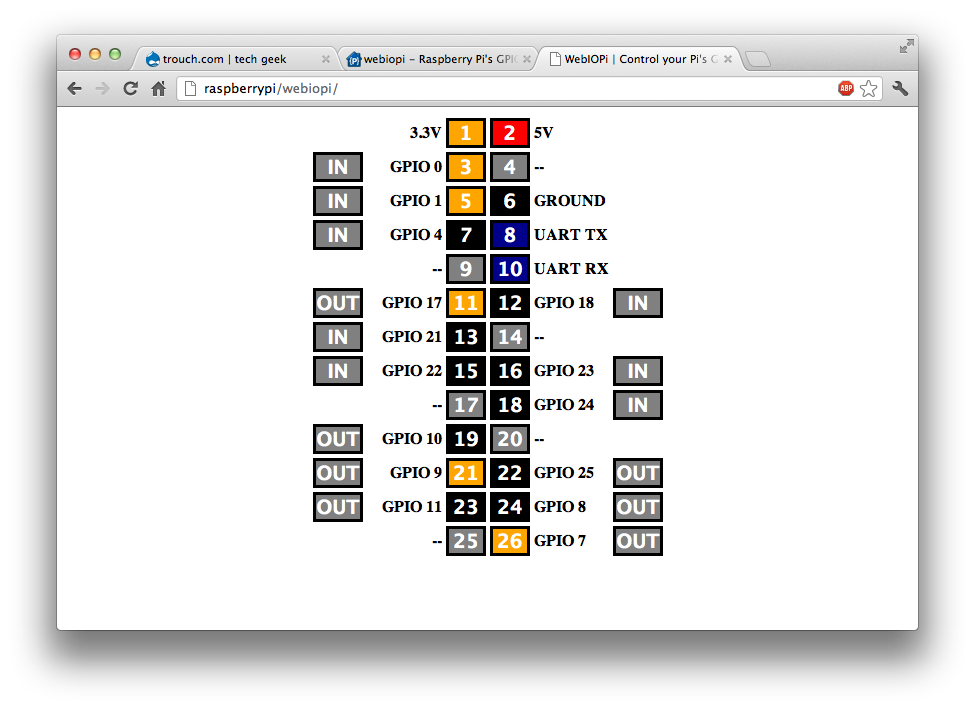背景介绍
树莓派的GPIO引脚不仅可以输出高低电平,也可以当做输入端口(可以想象成键盘输入),当GPIO接入的是高电平,GPIO的值可以认为是1,如果是低电平则是0。如下图所示,可以使用一个Push Button开关按键来控制GPIO 25(BCM Numbering)的高低电平以达到控制的目的。

GPIO 25和VCC(3.3V)之间通过R1(10K欧姆)和R2(1K欧姆)上拉电阻相连,当按键未被按下时,GPIO 25上拉到VCC,程序可以读到1,当按键按下时,GPIO 25被下拉电阻R2拉到GND(0V),程序可以读到0。如果不加R1,而GPIO 25不小心被设置成输出低电平时,将直接和VCC相连而造成短路,这样可能会烧掉这个引脚,所以加上限流电阻R1后,即使发生这样的情况,也不会出现短路情况。
应用
如果我们需要根据GPIO 25的值来控制树莓派,比如按下按钮时希望点亮某个LED或在液晶上显示当前时间,就需要通过程序来获取状态的变化。
一种常见的做法是在循环里不断读取该引脚的状态,当发生对应的变化的时执行控制逻辑,但显而易见,这种做法很消耗CPU,如果在循环增加sleep(1000)这样的调用,又很容易错过按键变化。较好的做法则是通过中断来实现。
最新的树莓派Raspbian和Arch Linux内核都已经包含了GPIO的中断处理支持。但使用前需要将指定GPIO引脚输出,方法如下:
首先可以通过命令echo 25 > /sys/class/gpio/export导出GPIO 25端口,执行成功后在相应的目录下看到以下文件,得益于Linux下一切都是文件的设计理念,GPIO的状态可以通过value文件来获取,这样就可以利用Linux的poll/epoll来获取value文件的变化(这点和Linux高性能网络编程是类似的)。
root@raspberrypi2 ~/projects/interrupt_test # ls -l /sys/class/gpio/gpio25/
total 0
-rw-r--r-- 1 root root 4096 Apr 8 23:56 active_low
-rw-r--r-- 1 root root 4096 Apr 8 22:29 direction
-rw-r--r-- 1 root root 4096 Apr 8 22:29 edge
drwxr-xr-x 2 root root 0 Apr 8 23:56 power
lrwxrwxrwx 1 root root 0 Apr 8 23:56 subsystem -> ../../../../class/gpio
-rw-r--r-- 1 root root 4096 Apr 8 22:08 uevent
-rw-r--r-- 1 root root 4096 Apr 8 22:29 value
root@raspberrypi2 ~/projects/interrupt_test #
wiringPi
wiringPi库封装了一个简单的接口,传入一个回调函数,当事件发生时传入的函数将被调用。
[Read More]